在很多人的印象中,windows系統只能存在于主機硬盤里,但是對于了解Windows to Go功能的用戶而言,windows系統不再是固定的,而是可以裝到移動存儲設備中,走到哪兒用到哪兒,就像移動固態硬盤、固態U盤等。這樣做的好處有兩個,其一是方便攜帶,其二是讓自己可以隨時使用到熟悉的操作系統,不會影響到自己的工作學習,兩全其美。
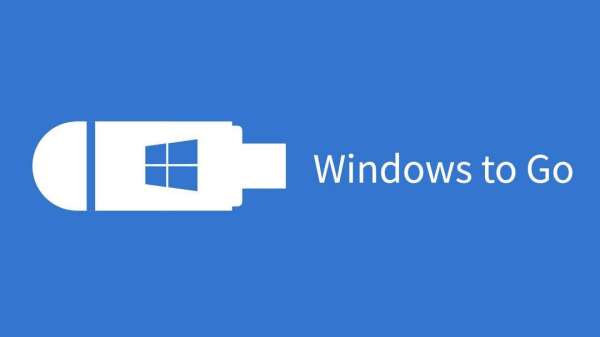
重要的是,通過Windows to Go功能安裝的windows系統,并不是為了方便攜帶特意設計的簡化版windows系統,而是實打實的將windows系統安裝的移動存儲設備中。或許有人會質疑移動存儲設備帶不動系統,但是隨著移動固態硬盤和移動固態U盤的不斷發展,移動存儲設備所具備的性能與主機硬盤相差無幾,所以完全不必擔心windows系統的體驗感有所下降,這對經常外出工作的人而言無疑是最大的福音,因為選擇了這種方式他們就不需要背負沉甸甸的電腦來回奔波,同時也方便他們在家辦公,從而減輕工作負擔。

那么如此便利的Windows to Go功能有該怎么使用呢?我們如何做才能將windows系統寫入移動存儲設備中的呢?為了讓更多的人體驗到Windows to Go功能的強大,今天筆者就以手邊的aigo國民好物固態U盤U393舉例,給大家從頭還原一下windows to go的神奇功能,減輕大家工作學習方面的負擔。

開始操作前,先科普一下使用Windows to Go功能的配置要求,所需設備最好選擇高傳輸速率的移動固態硬盤或固態U盤,接口起碼要是USB3.0及以上,容量不低于64GB,這樣的配置是比較合適裝載windows系統的,體驗較好。

首先我在電腦中下載了Windows to Go軟件,隨后將aigo國民好物固態U盤U393和電腦相連接。aigo國民好物固態U盤U393有兩個不同接口,分別是USB和Type-C,非常人性化,連接后打開Windows to Go,可以看到這里需要選擇為Mac制作還是為windows制作,如果后續需要在Mac電腦上運行windows就選第一個,否則直接選第二項即可。
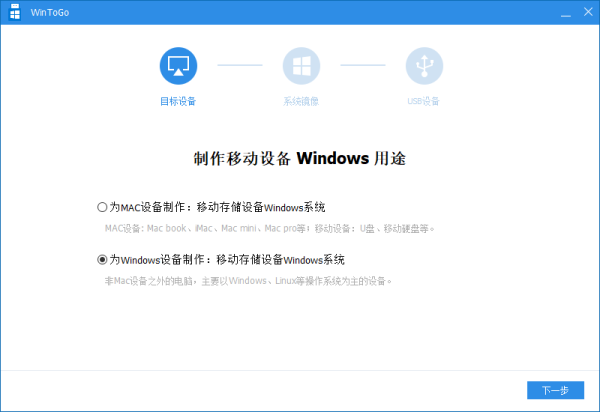
第二步是選擇windows系統鏡像,也就是你希望把哪個系統安裝到外接設備中。這里我選擇的是“使用本機系統”,如果你覺得目前自己使用的windows系統不夠純凈,可以在微軟官網下載最新純凈版的win10。
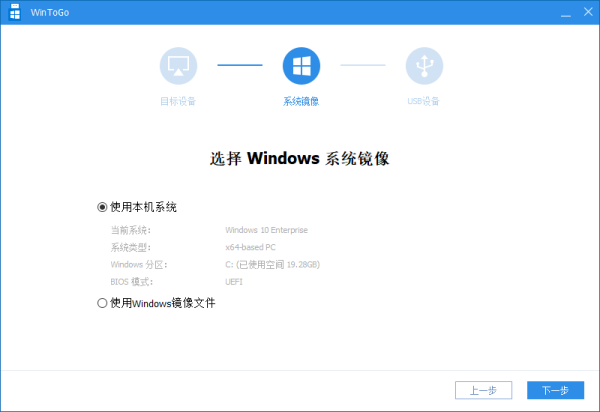
下一步選擇剛剛插入的aigo國民好物固態U盤U393,其他設置默認即可。之后點擊開始制作,系統就開始裝入移動存儲設備,電腦會自動重啟,重啟后能夠看到安裝進度條。整體安裝時長大約在10-15分鐘,安裝完畢后提示。
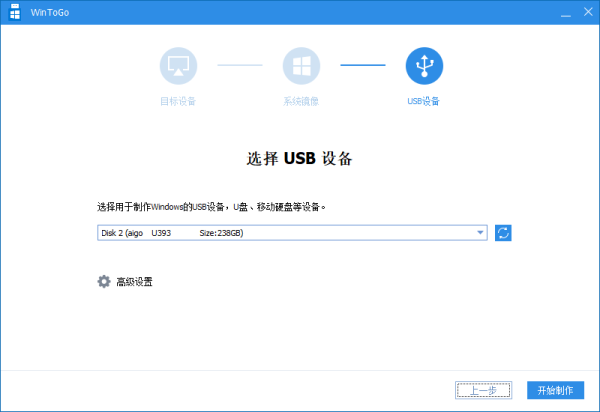
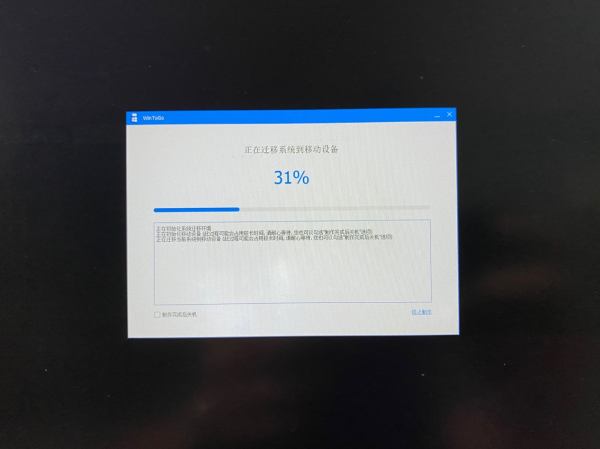
這樣一來,win10系統就已經被完整安裝到了aigo國民好物固態U盤U393中,咱們接下來測試一下能否進入U盤中的系統。首選需要進入電腦的BIOS界面,把啟動項調整為U盤啟動,這樣才能直接進入U盤中的系統,否則還是會以電腦本身硬盤系統來啟動。

可以看到,這次開機直接進入的就是U盤中的windows系統,你可以在這個系統中操作工作文件,完成工作安全取下固態U盤即可,回到家插在家里的臺式機上還能繼續使用,很便捷。整體安裝操作過程是非常簡單的,根據提示步驟按部就班進行即可,當然,安裝的速度也和外接設備的性能有關系。
簡單的安裝步驟大家學會了嗎?根據筆者的親自測試,這款aigo國民好物固態U盤U393的讀取速度可以達到520MB/s,而它的寫入速度也在420MB/s,同時支持SATA3.0協議,并采用了優質的TLC顆粒。aigo國民好物固態U盤U393共有4種容量可選,分別是128、256、512以及1TB。

科技的發展就是讓我們的生活變得越來越簡單,現如今簡單的U盤已經升級為固態U盤,不僅方便攜帶,讀寫速度更是驚人,尤其aigo國民好物固態U盤U393強大的兼容性,十分適合windows系統的寫入,感興趣的小伙伴們,想要讓自己的生活變得輕松就趕快下手吧!






